玩转涂鸦:T5AI-Board 开发板固件编译及烧录
接上一篇文章,因为自选框架的缘故,固件没有编译,导致失败,这一篇我们根据涂鸦智能官网的指引,编译官方文件,然后烧录固件。
接上一篇文章,因为自选框架的缘故,固件没有编译,导致失败,这一篇我们根据涂鸦智能官网的指引,编译官方文件,然后烧录固件。
一、环境搭建
硬件准备不多,需要T5AI-Board 开发板(TuyaOpen支持的开发板或者模组)、type_C USB数据线(需要传输数据,不能使用充电的劣质USB线代替)、电脑(以win10为例或者win10使用ssh连接的乌班图系统)。主要还是软件的东西多。
系统要求:
- 请使用 Windows10/11 系统。
- 不兼容 Windows 中的仿 Linux 终端环境(如 GitBash、Msys2 等),请使用 CMD 或 PowerShell。
其中win10系统首先安装以下软件: - python v3.8.0 或更高版本
- cmakev3.0 或更高版本
- git v2.0.0 或更高版本
首先下载tuyaOpen[github源克隆命令](git clone https://github.com/tuya/TuyaOpen.git)
或者[gitee源下载命令](git clone https://gitee.com/tuya-open/TuyaOpen.git)
# 使用 github
git clone https://github.com/tuya/TuyaOpen.git
# 或者使用 gitee
git clone https://gitee.com/tuya-open/TuyaOpen.git
# 进入项目
cd TuyaOpen
激活toy.py
.\export.ps1 # powershell 需要先执行 `Set-ExecutionPolicy RemoteSigned -Scope LocalMachine`
.\export.bat # cmd
tos.py version #验证tos.py激活情况
tos.py check#验证tos.py激活情况
常见问题:
- 如果激活失败,可能是因为没有安装 python3-venv,请安装后重新激活。
sudo apt-get install python3-venv - tos.py 激活时会自动创建 ./.venv 目录。如果激活失败,需要删除 ./.venv 目录,并重新激活。
rm -rf .venv - 出现如下提示的问题:
Installing dependencies...
Traceback (most recent call last):
File "C:\Program Files\python\lib\runpy.py", line 194, in _run_module_as_main
return _run_code(code, main_globals, None,
File "C:\Program Files\python\lib\runpy.py", line 87, in _run_code
exec(code, run_globals)
File "D:\tuya\TuyaOpen\.venv\Scripts\pip.exe\__main__.py", line 4, in <module>
ModuleNotFoundError: No module named 'pip'
Warning: Some dependencies may not have been installed correctly.
****************************************
Exit use: exit
****************************************
Starting interactive session with virtual environment...
解决方法:1.右键D:\tuya\TuyaOpen文件夹,选择 “属性”;2.切换到 “安全” 选项卡,确保当前用户拥有 “完全控制” 权限;3.如无权限,点击 “编辑” 添加并保存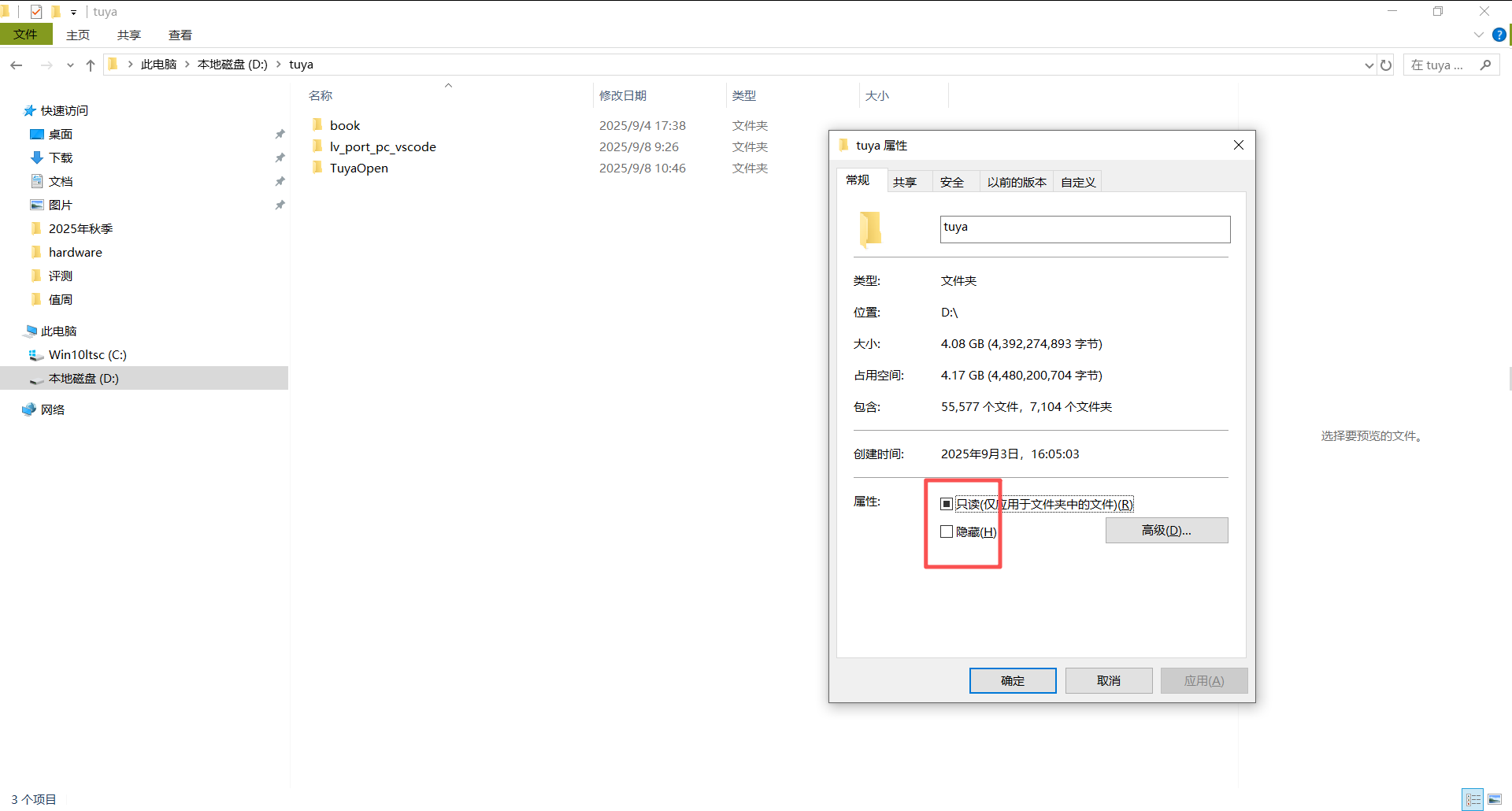
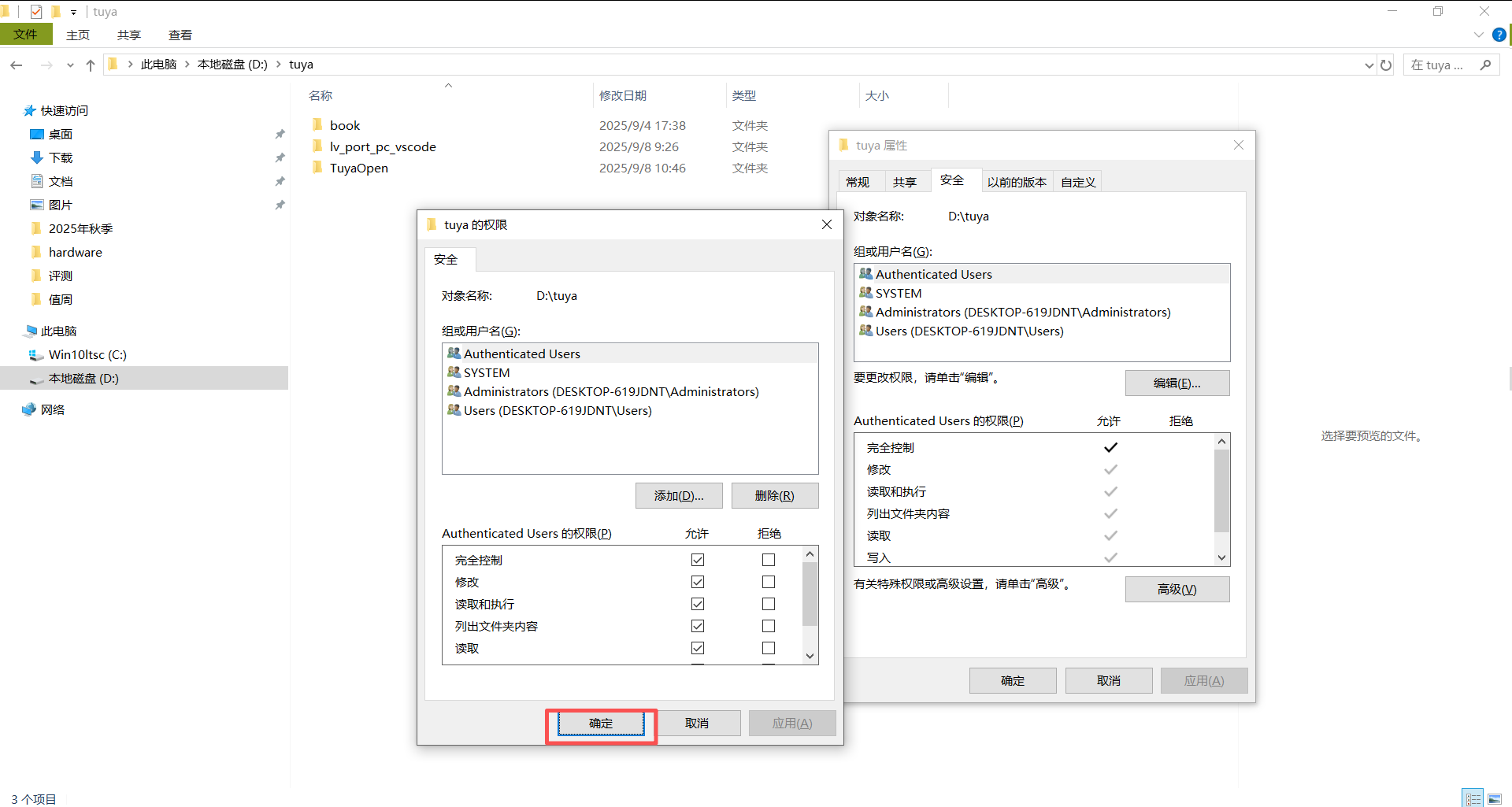
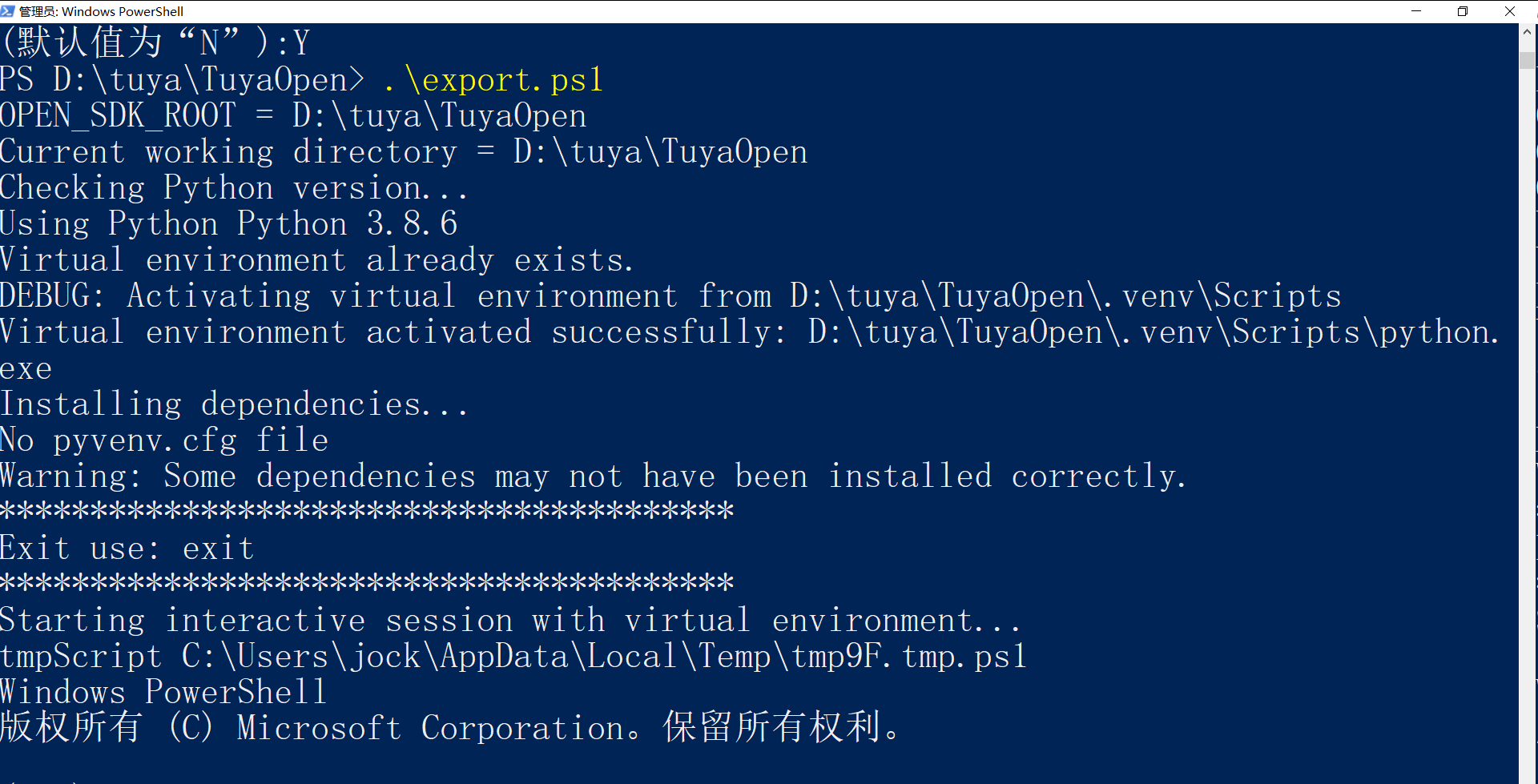
二、框架申请
打开vscode,点击tuya wind IDE登陆账户密码,可以申请下载t5的框架。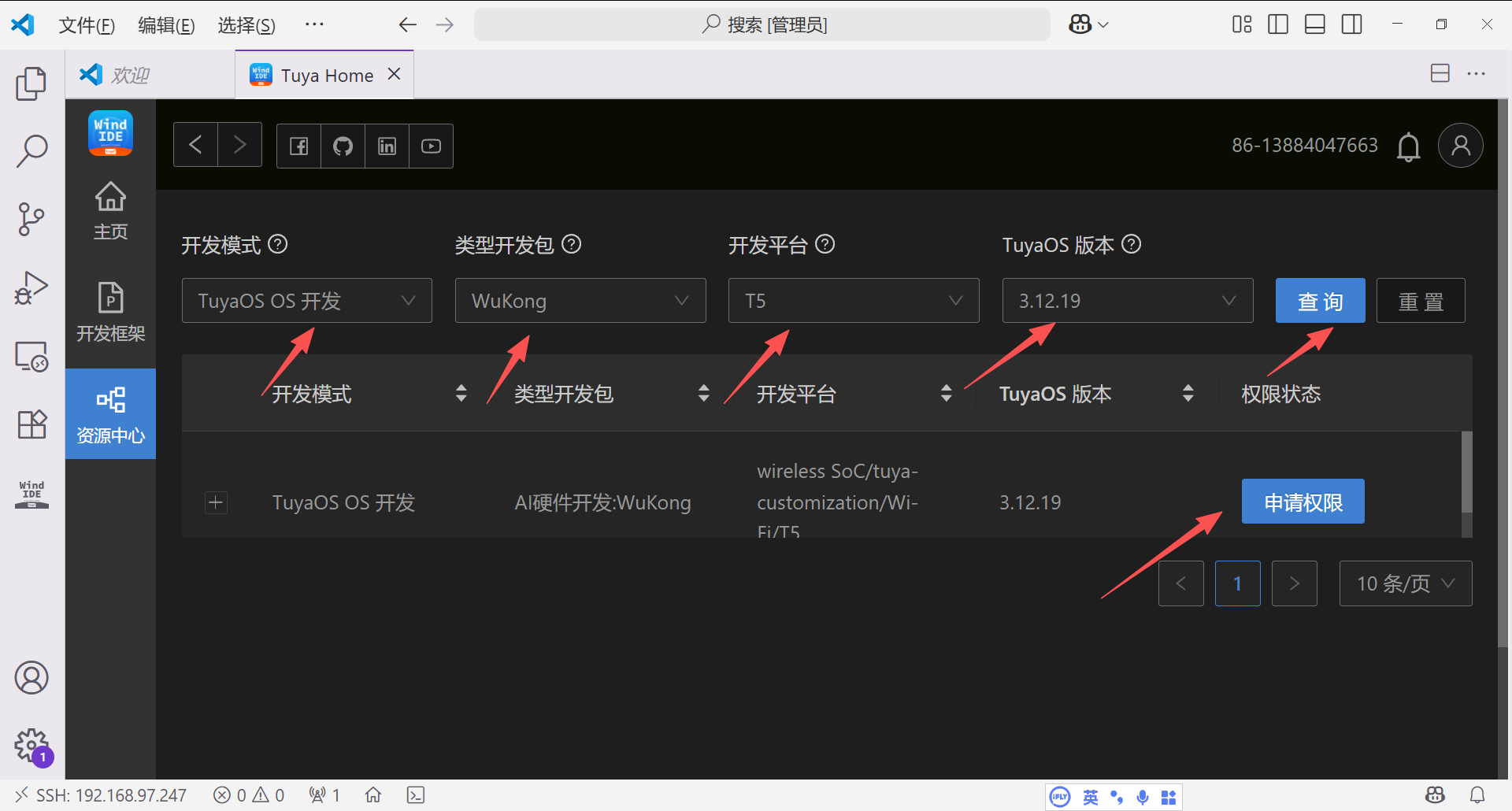
申请版本选择最高的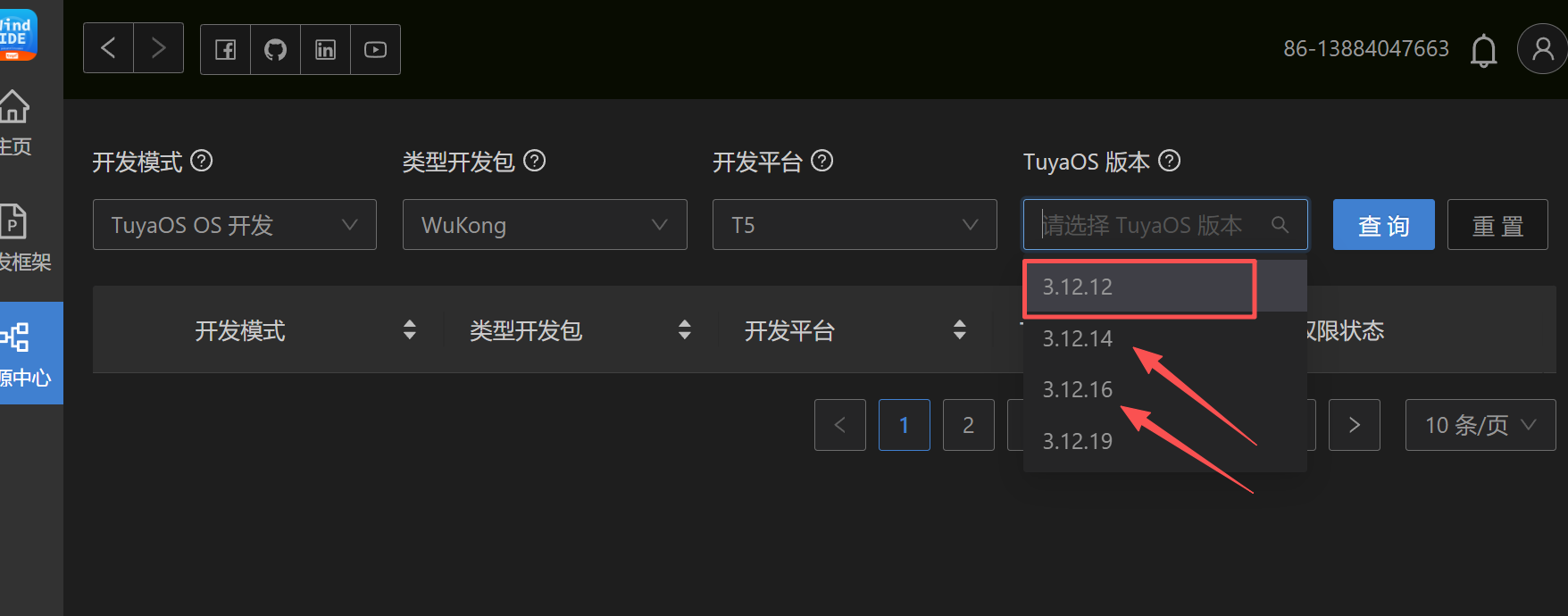
点击申请权限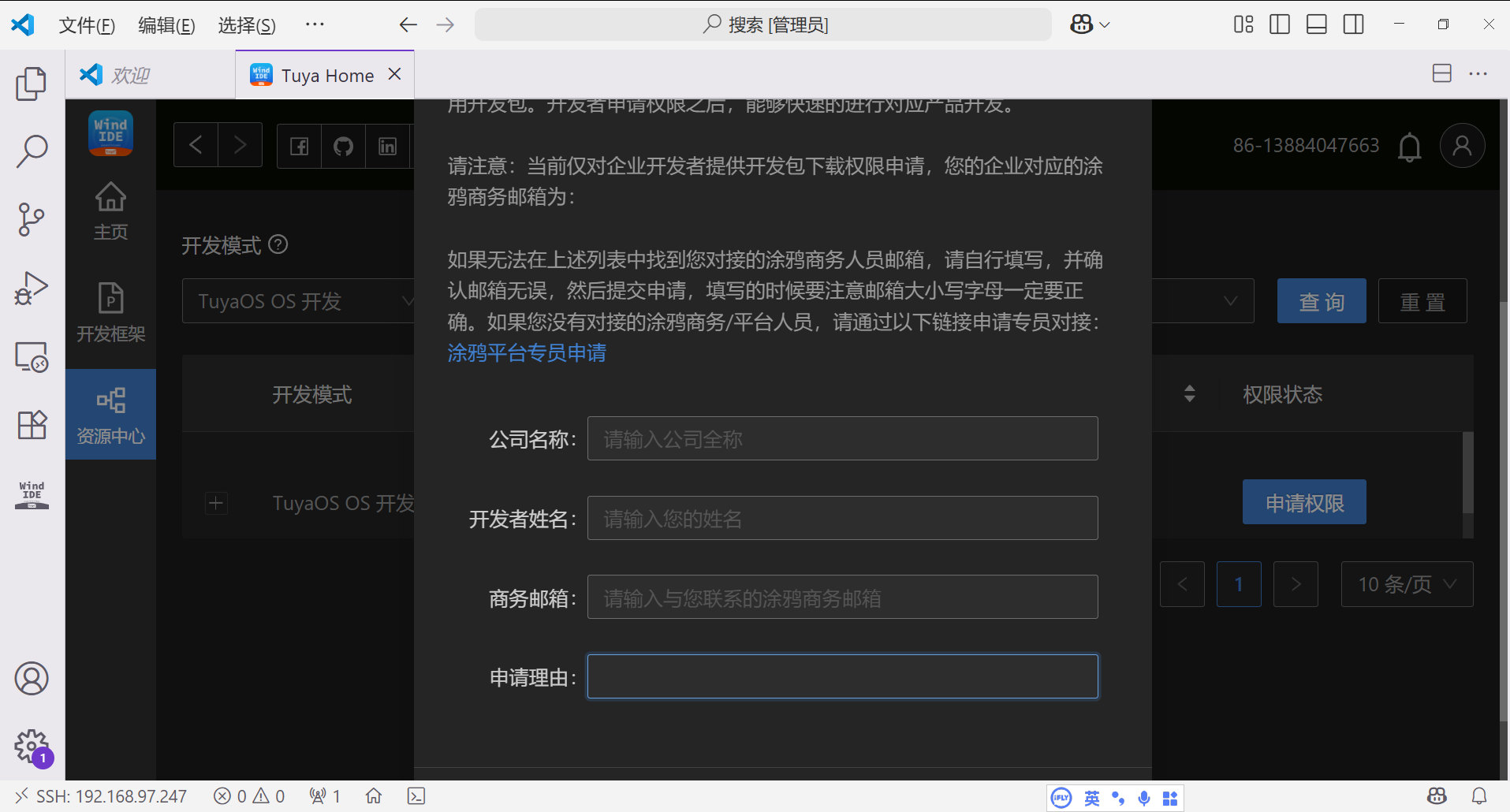 申请时邮箱填写:zouxk@tuya.com 或者 gloria@tuya.com
申请时邮箱填写:zouxk@tuya.com 或者 gloria@tuya.com
因为是人工审核,请耐心等待,工作日最迟半天可以审核完成,届时我们便可以下载编程框架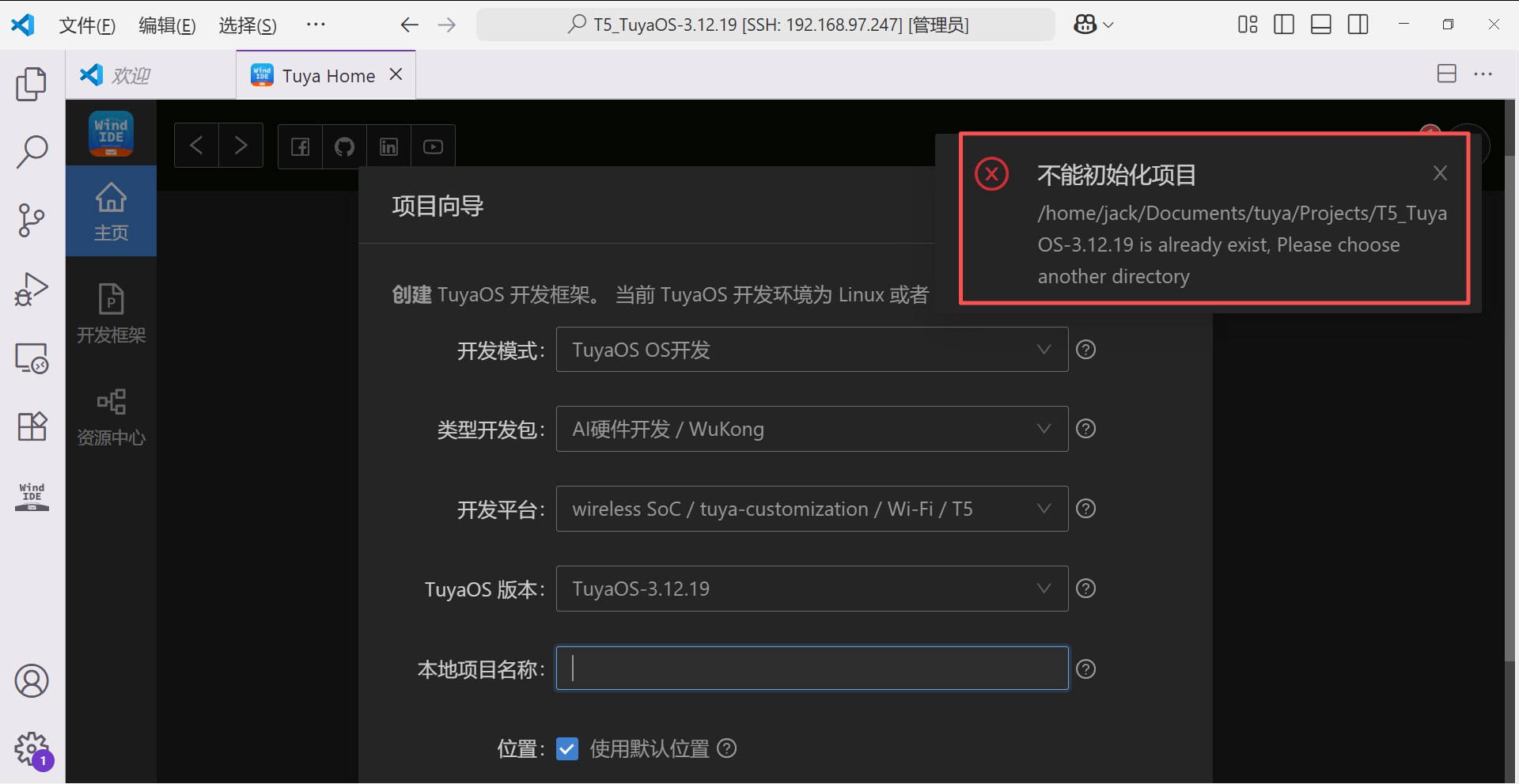
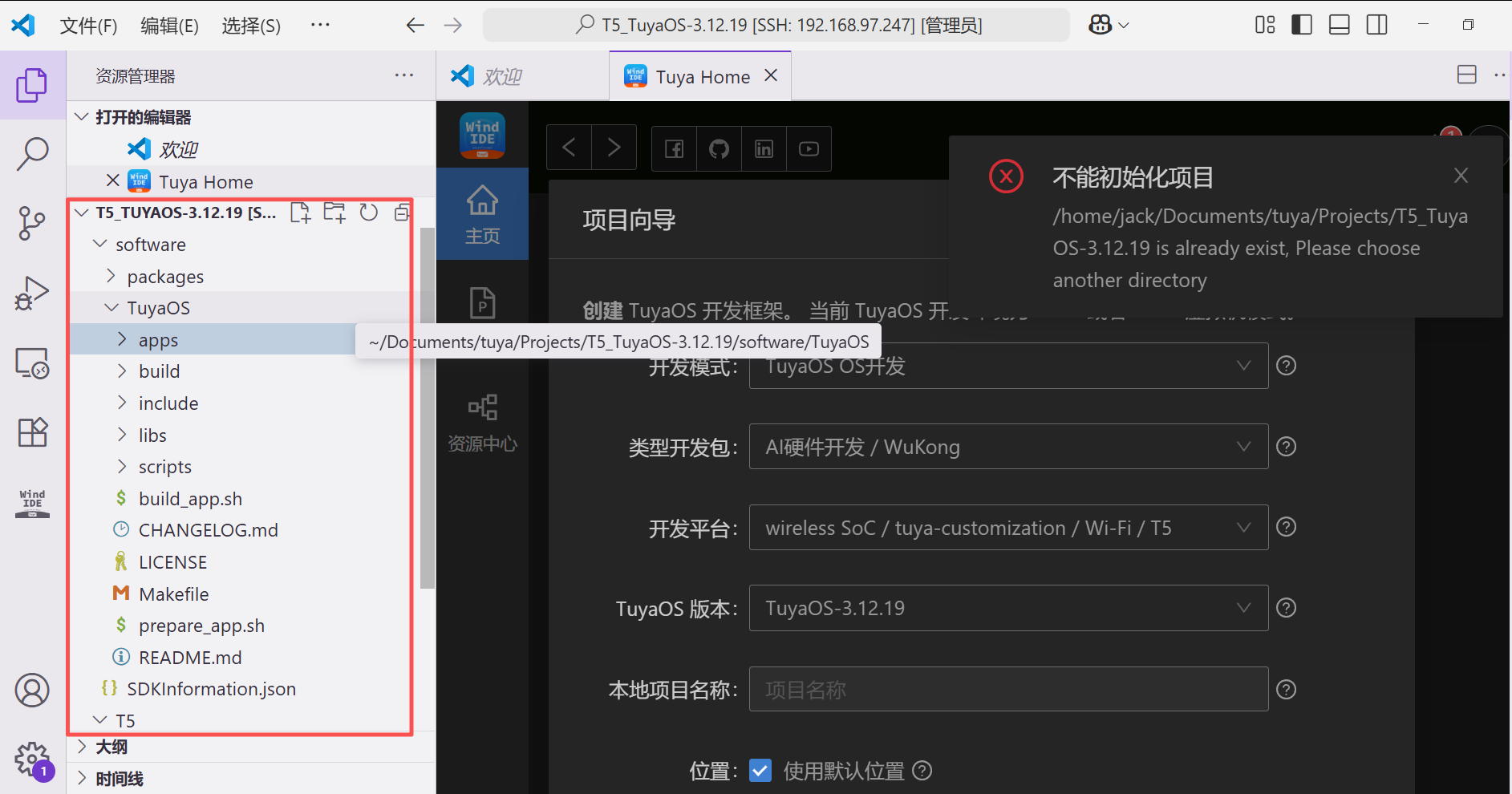 到此为止,我们已经申请并下载了T5程序框架。
到此为止,我们已经申请并下载了T5程序框架。
三、项目修改和编译
我们根据官方的教程修改项目并且编译项目。
1.修改项目:
我们以Quick start demo 为例,
Quick start demo 中实现了 TuyaOS 的初始化、无线配网和 DP 通讯等功能,把编译生成的程序固件烧录到模组中后,对其进行配网,之后便可以在手机端使用涂鸦 App 控制模组上的 LED 状态。同时也可以使用板载的按键来控制 LED 状态,并将 LED 状态发送到 App 端,实现双向通讯,在 App 端还能实现离线提醒、定时关闭等高级功能。接下来就基于该 demo 进行修改,填入刚才创建的产品 PID 和授权信息。
修改PID
复制我们从涂鸦开发者平台创建的产品的PID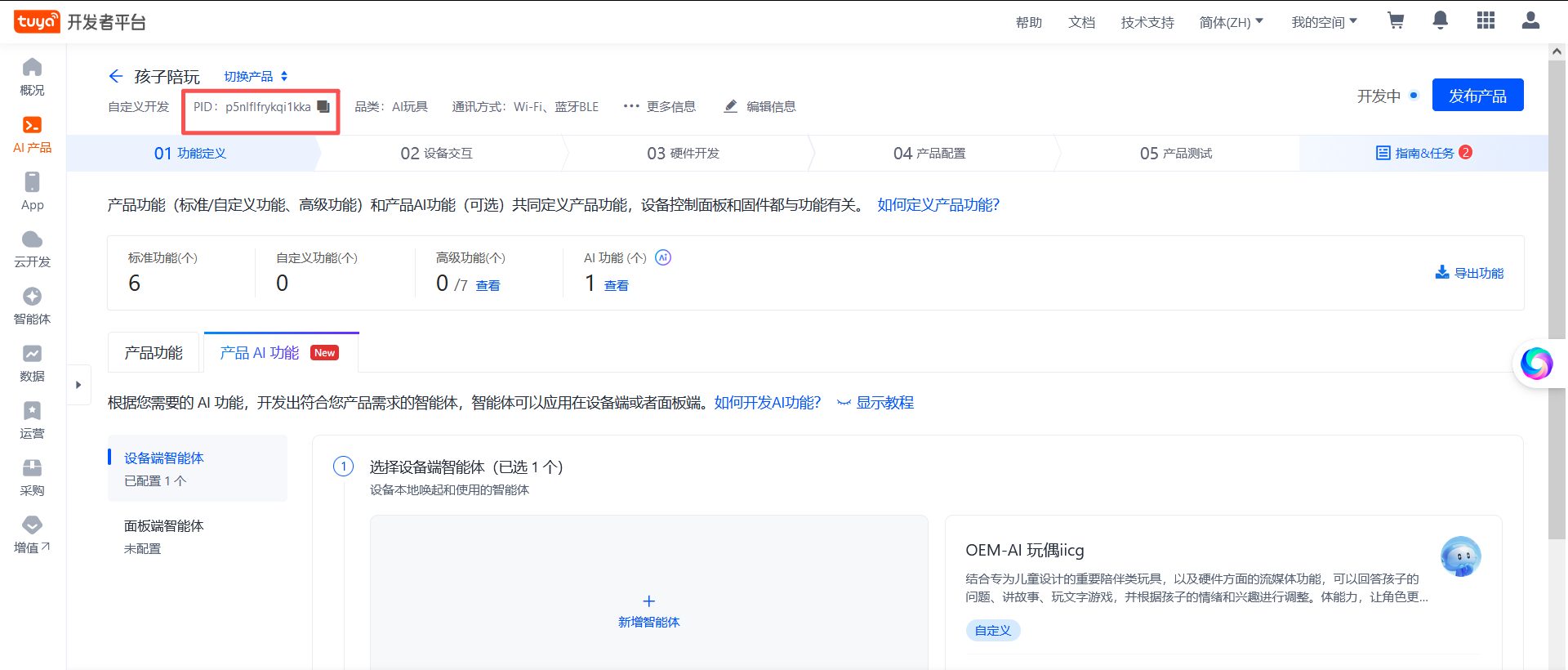 打开下载完成的开发框架,找到 software/TuyaOS/apps 路径下的 tuyaos_demo_quickstart 工程(下面简称 quickstart demo),打开工程下的 tuya_app_main.c 文件,将 PID 信息修改成自己创建的产品的 PID。并且将申请的授权信息写到该位置。我们烧录时不用授权了。
打开下载完成的开发框架,找到 software/TuyaOS/apps 路径下的 tuyaos_demo_quickstart 工程(下面简称 quickstart demo),打开工程下的 tuya_app_main.c 文件,将 PID 信息修改成自己创建的产品的 PID。并且将申请的授权信息写到该位置。我们烧录时不用授权了。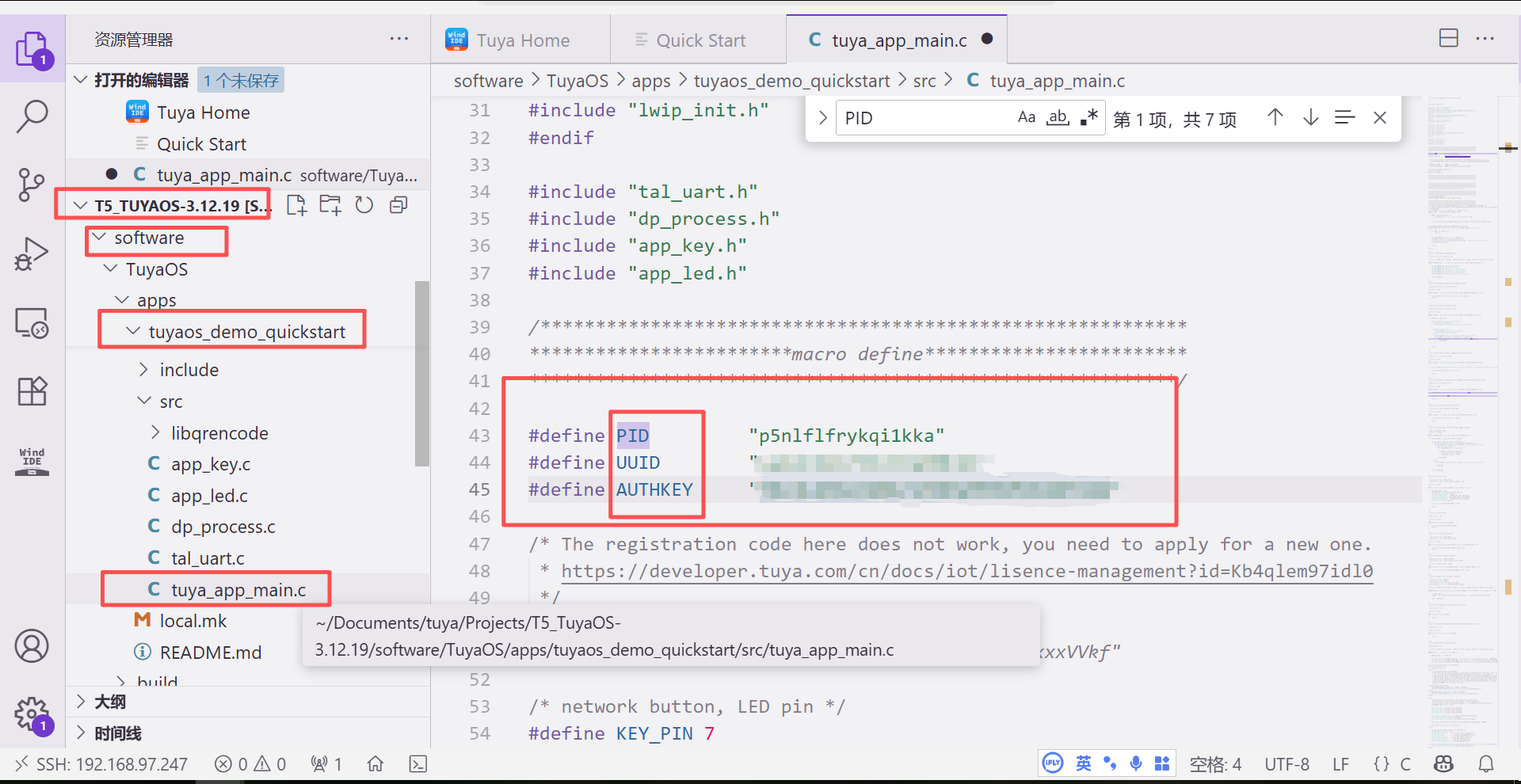 需要注意的是:当产品开发完成后需要批量烧录授权时,要注释掉有关授权的程序,避免多个设备使用同一个授权码。可以使用涂鸦的云模组烧录授权平台进行授权,也可以自行进行烧录授权。
需要注意的是:当产品开发完成后需要批量烧录授权时,要注释掉有关授权的程序,避免多个设备使用同一个授权码。可以使用涂鸦的云模组烧录授权平台进行授权,也可以自行进行烧录授权。
编译项目
鼠标右击该项目,选择编译输入版本号即可,首次编译比较慢,因为需要下载文件,下载完成后会自动编译。编译完成后会在项目下生成 output 文件,其中保存着编译生成的固件。
坑1:python版本不符合要求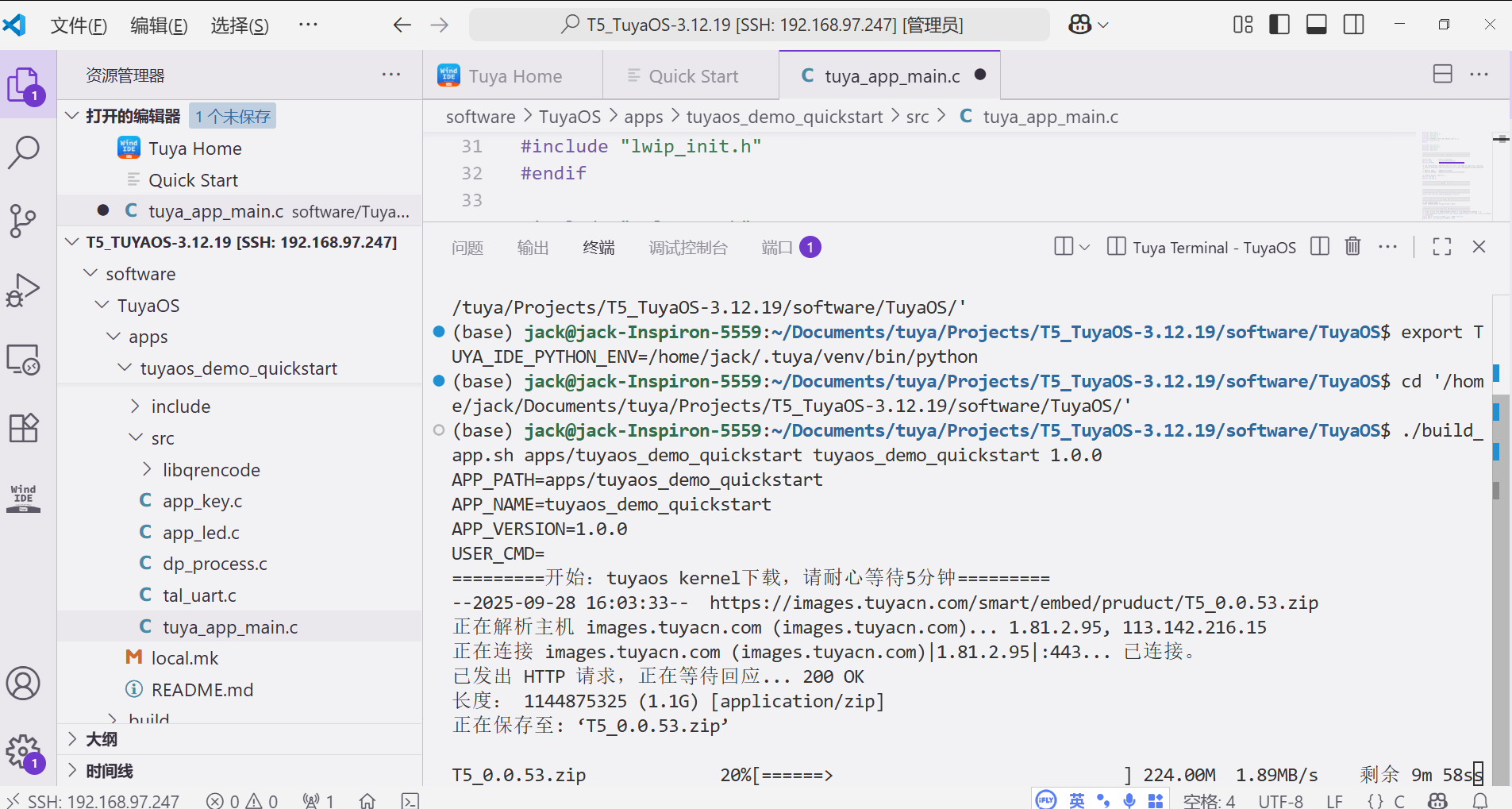
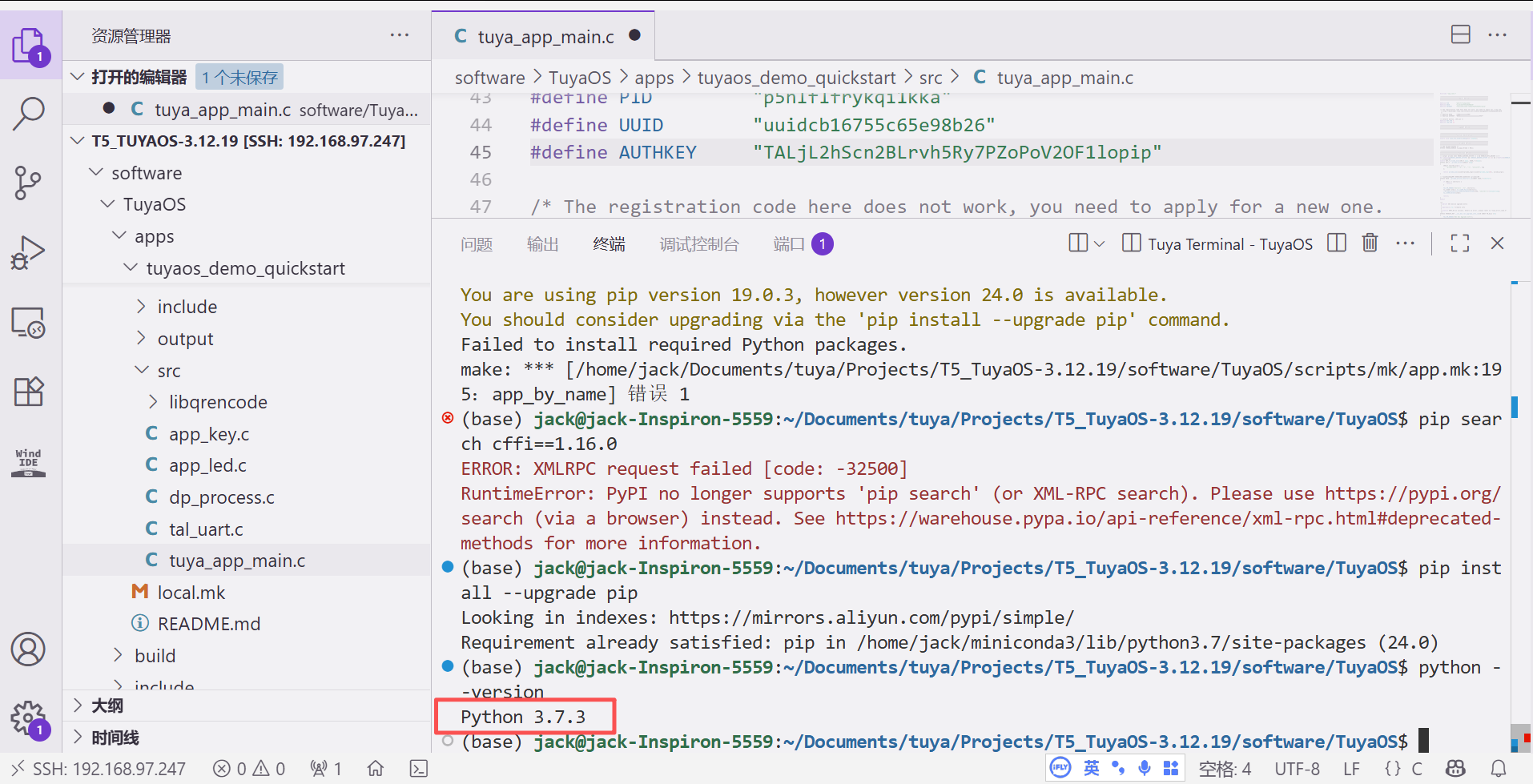 按照如下方法解决:查找python3.8以上版本python的路径,写入到
按照如下方法解决:查找python3.8以上版本python的路径,写入到~/.bashrc文件中,然后更新配置source ~/.bashrc,打开终端重试即可。看到我们的python版本为3.10.12 再一次编译
再一次编译
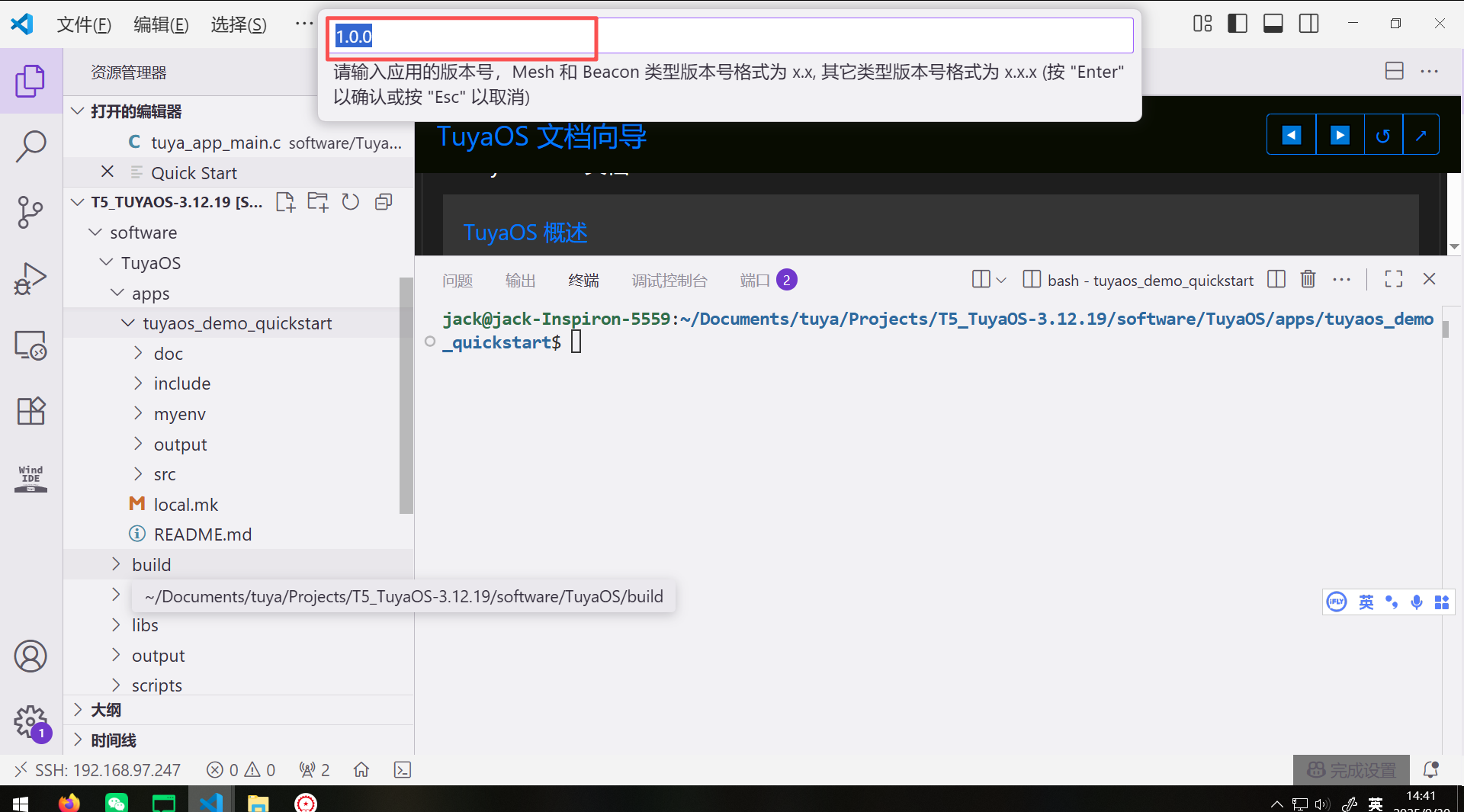
四、固件烧录
该固件烧录使用涂鸦烧录工具完成。
下载tuya_tool_gui,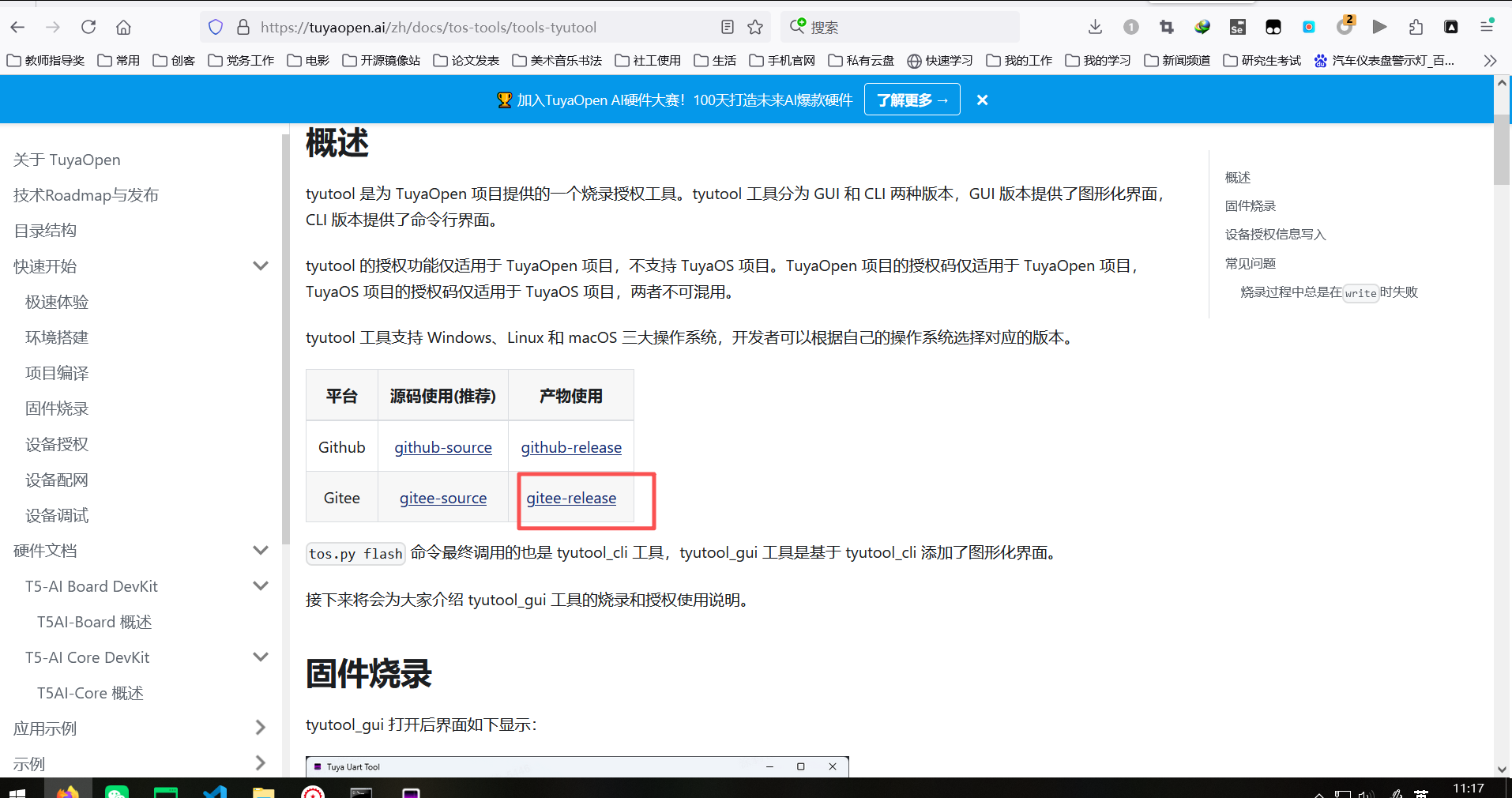 打开gitee仓库,下载zip即可
打开gitee仓库,下载zip即可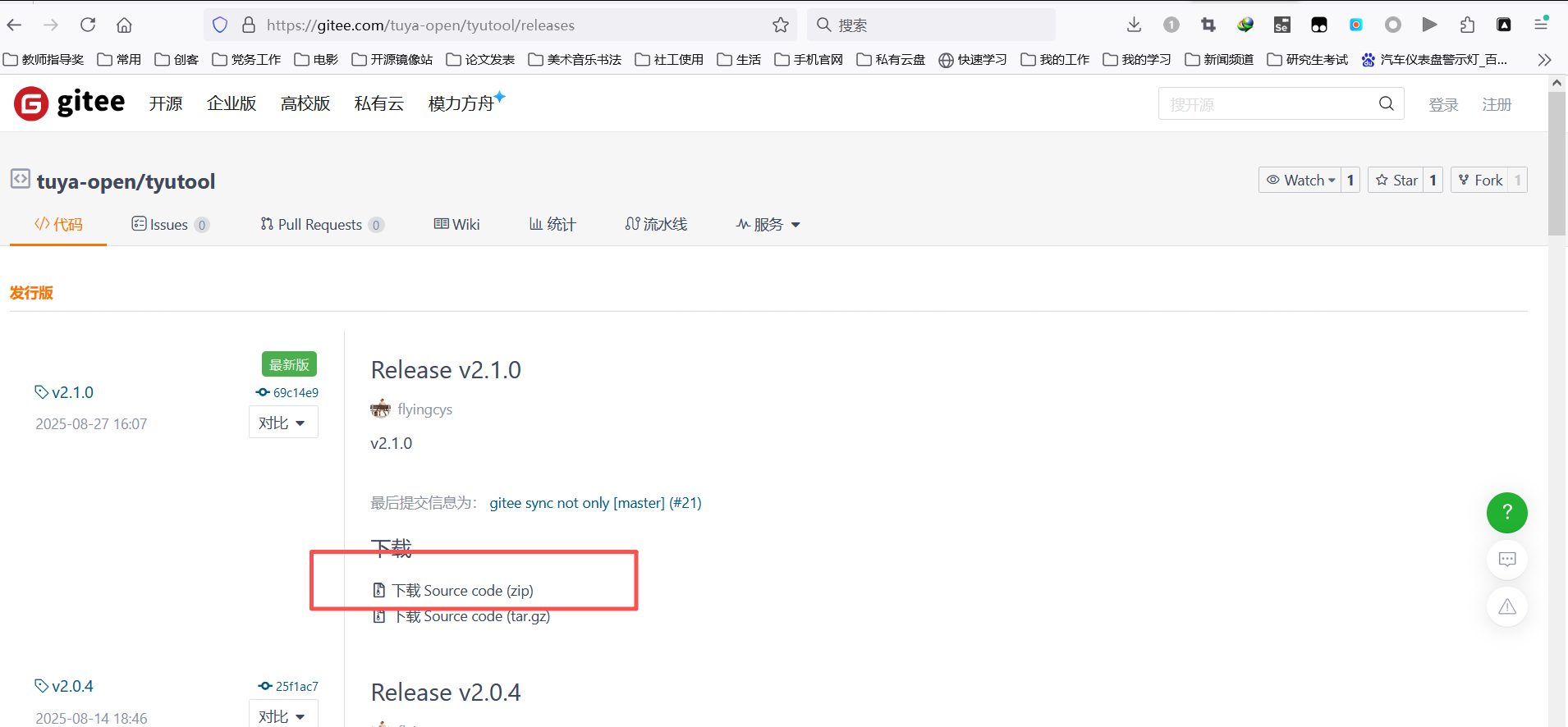
解压zip文件后,该文件目录如下所示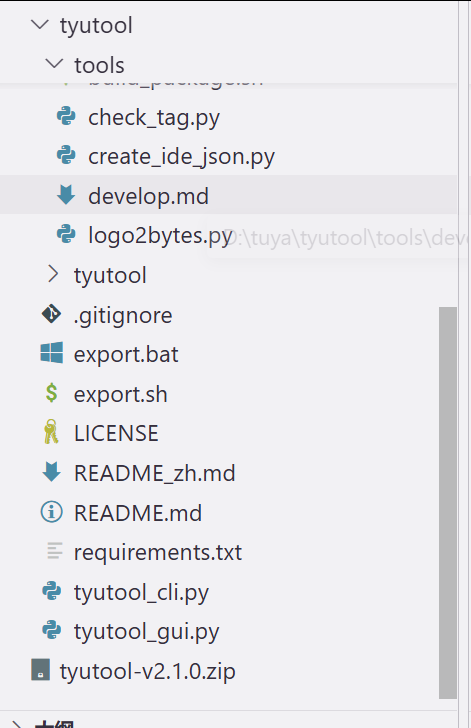
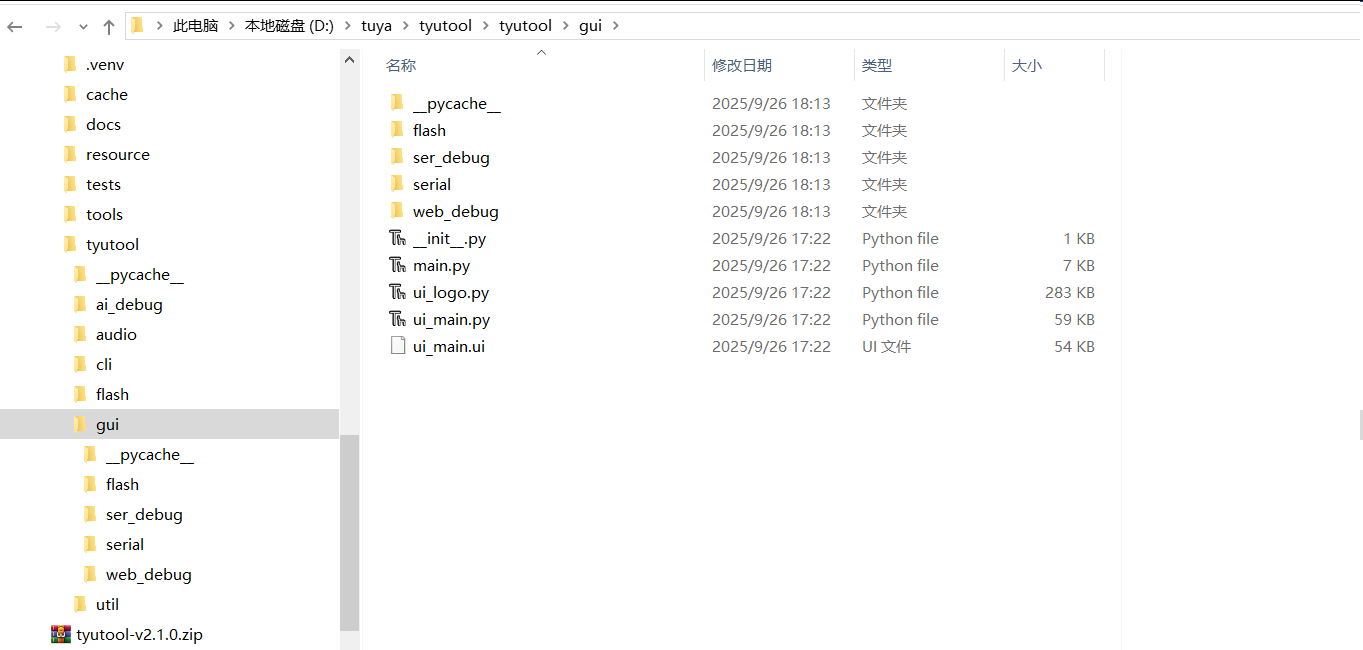 使用vscode打开,切换到终端,转到以上下载目录,搭建虚拟环境。
使用vscode打开,切换到终端,转到以上下载目录,搭建虚拟环境。
PS D:\tuya\TuyaOpen> .\export.ps1
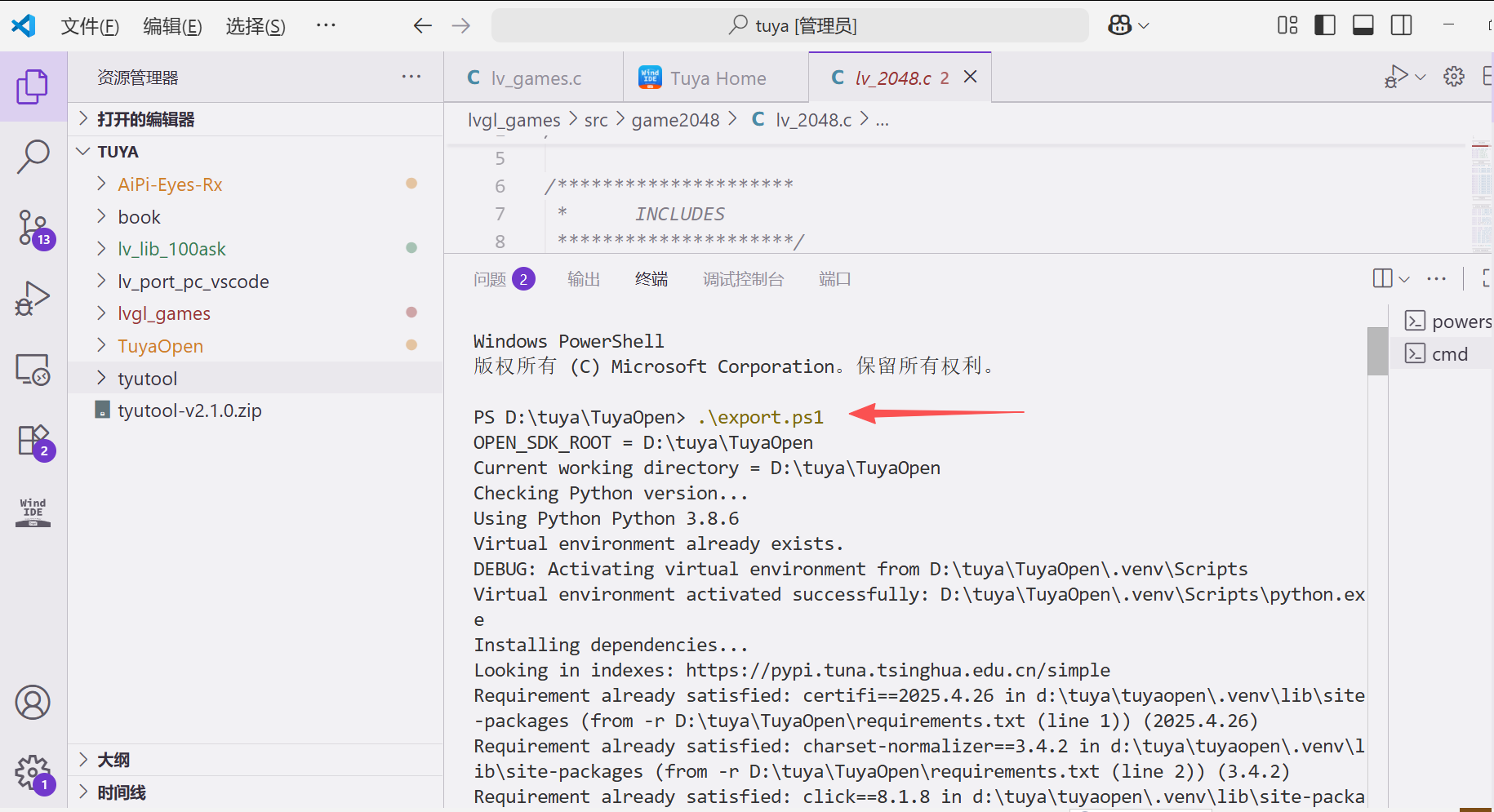 打开tuya_tool_gui
打开tuya_tool_gui
.\export.bat
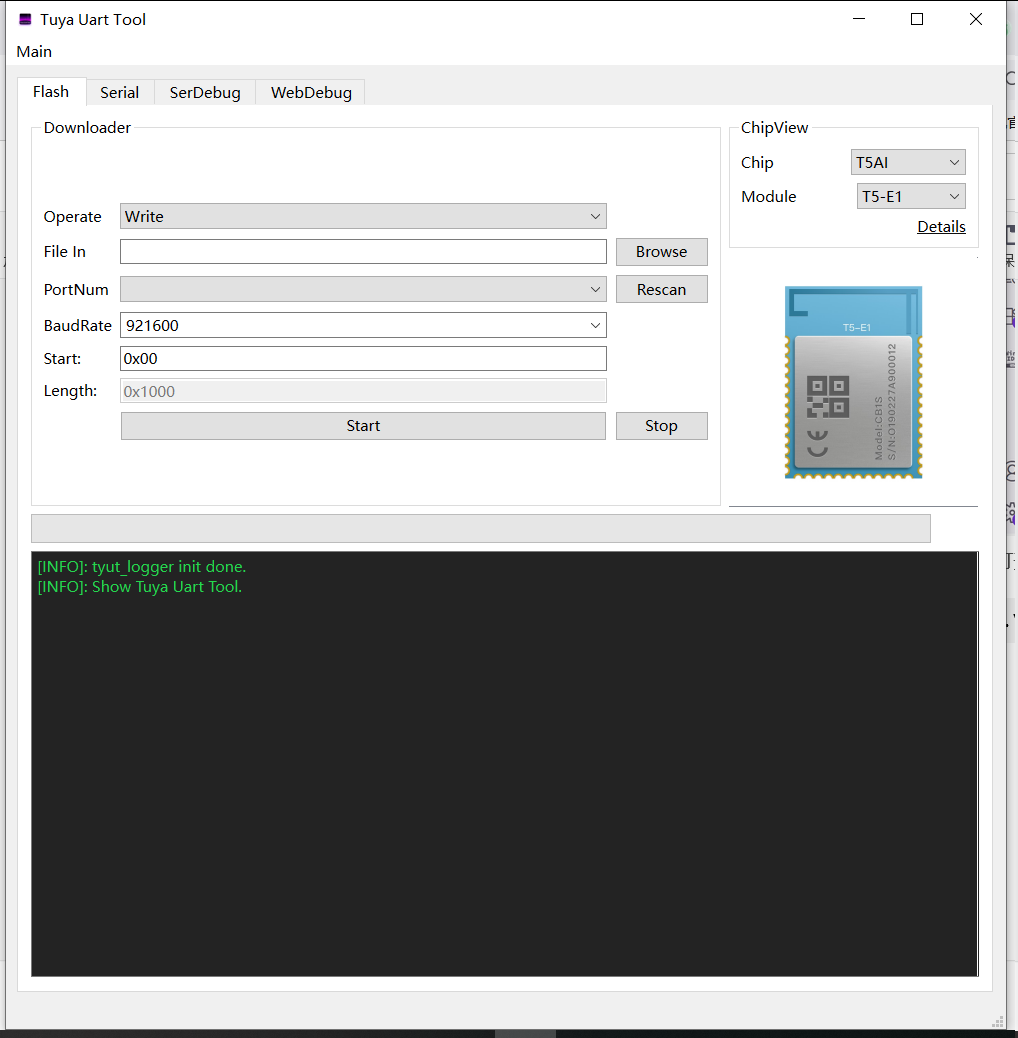 使用tuya_tool_gui烧录固件配置
使用tuya_tool_gui烧录固件配置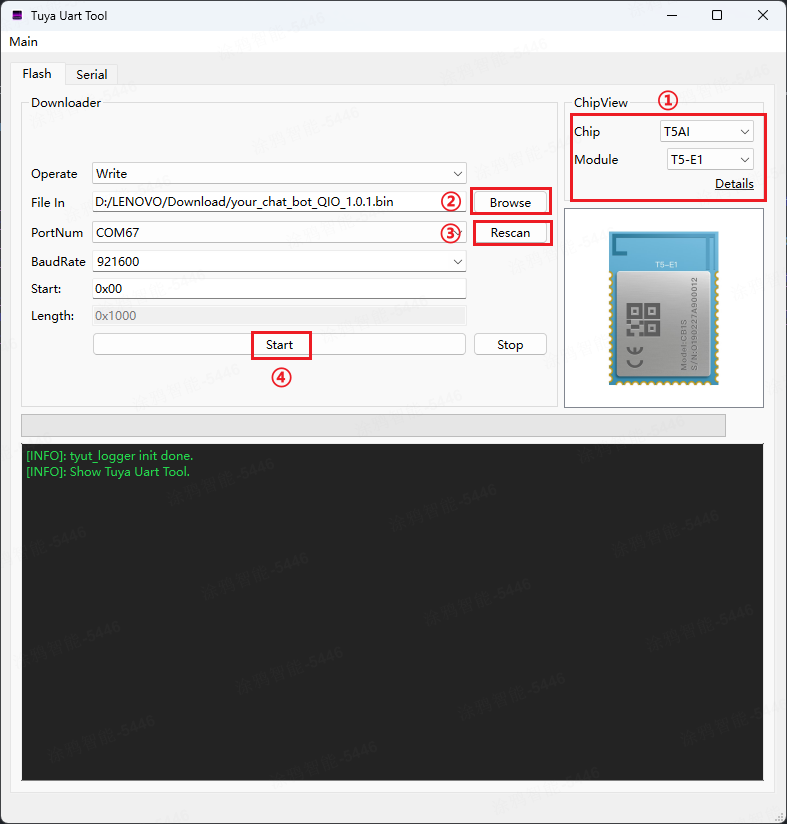 点击烧录,我们用大佬制作的.bin文件进行测试
点击烧录,我们用大佬制作的.bin文件进行测试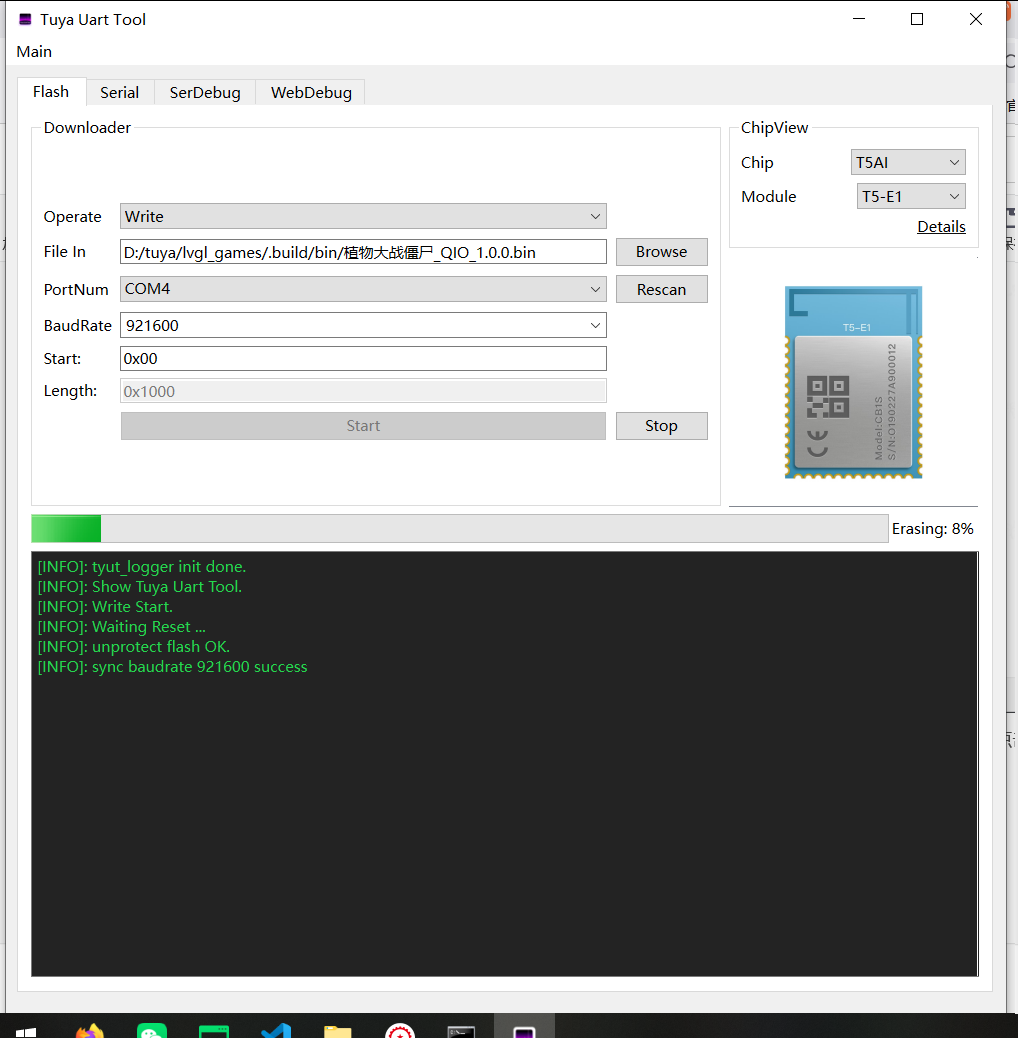
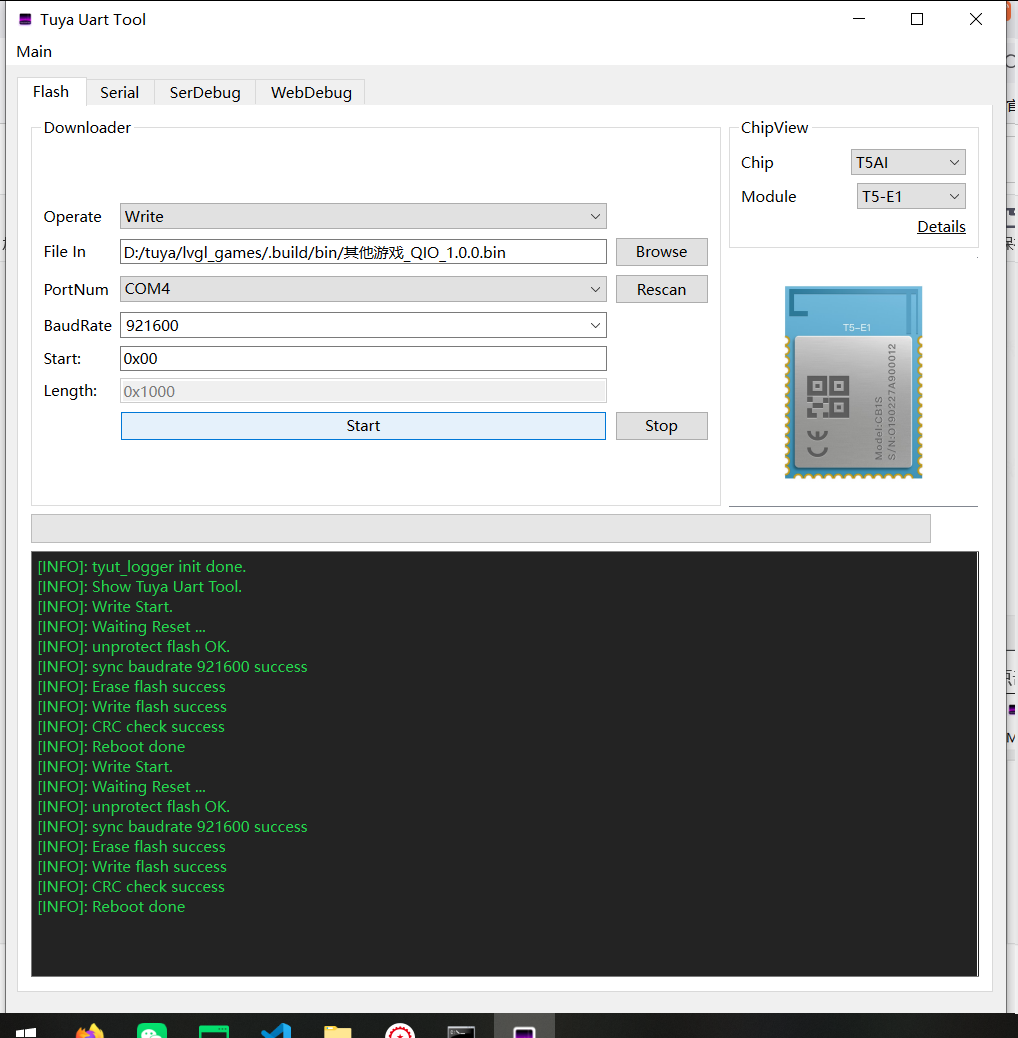 烧录后的界面如下所示:
烧录后的界面如下所示:
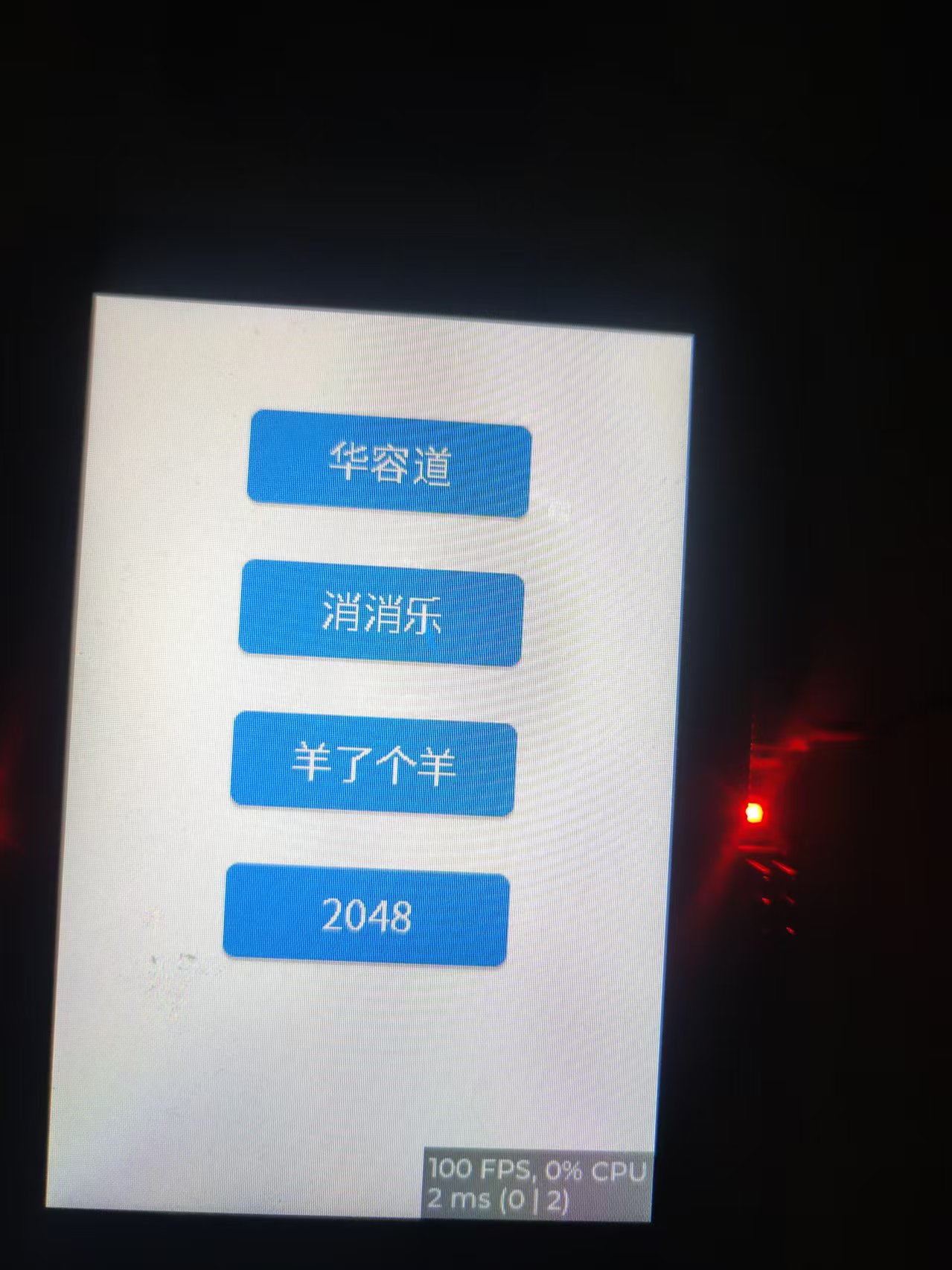
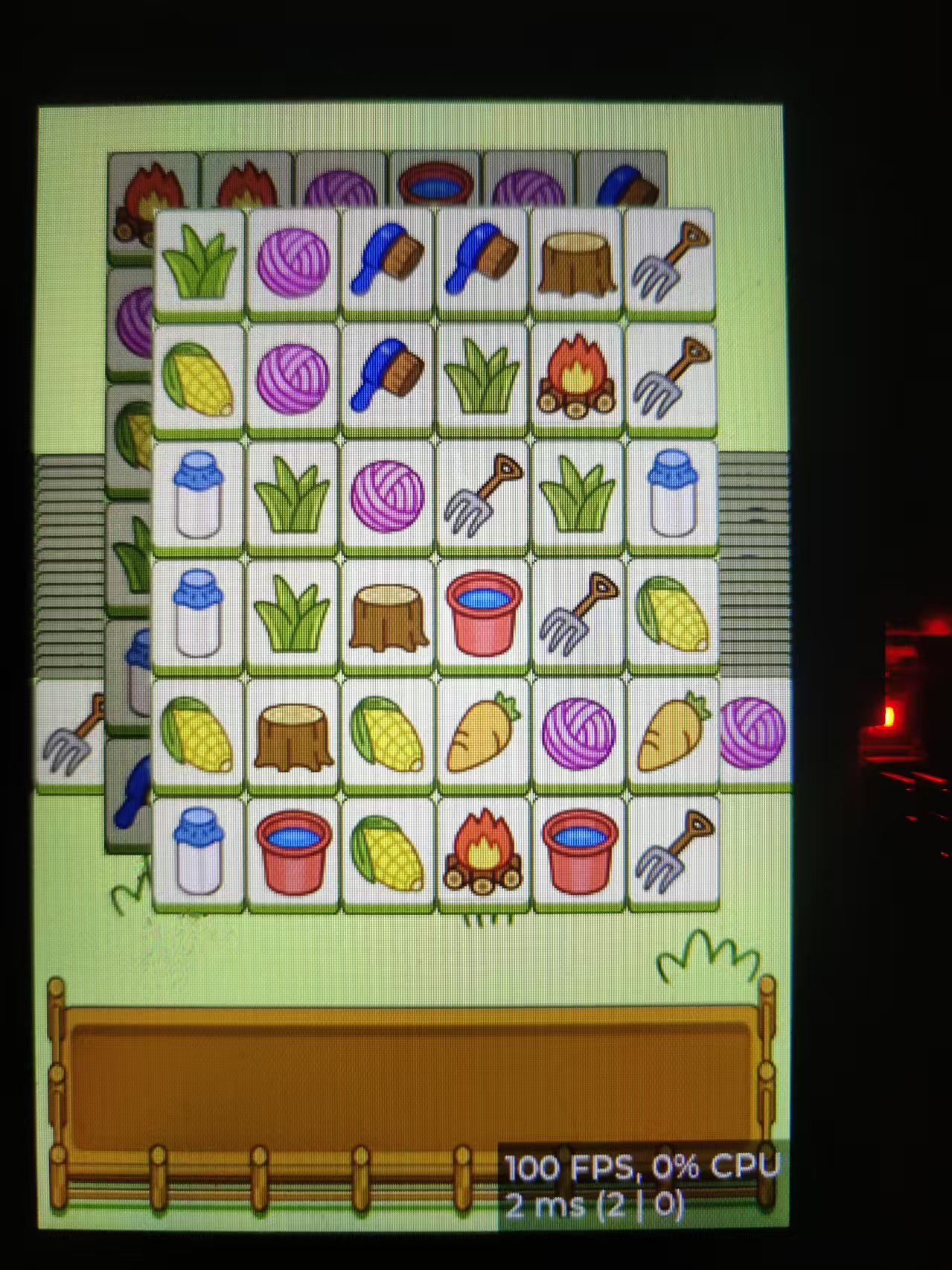
华容道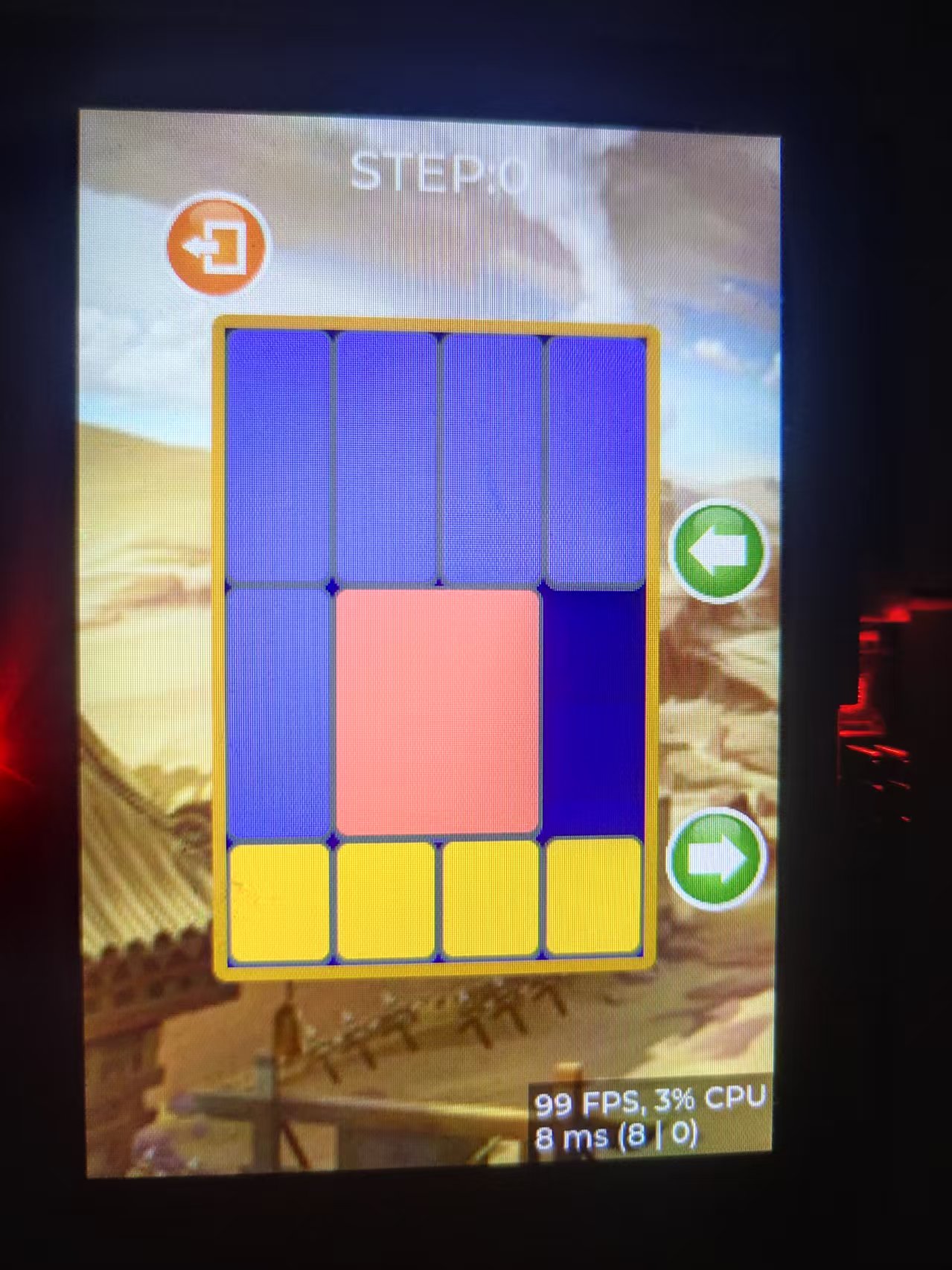
消消乐
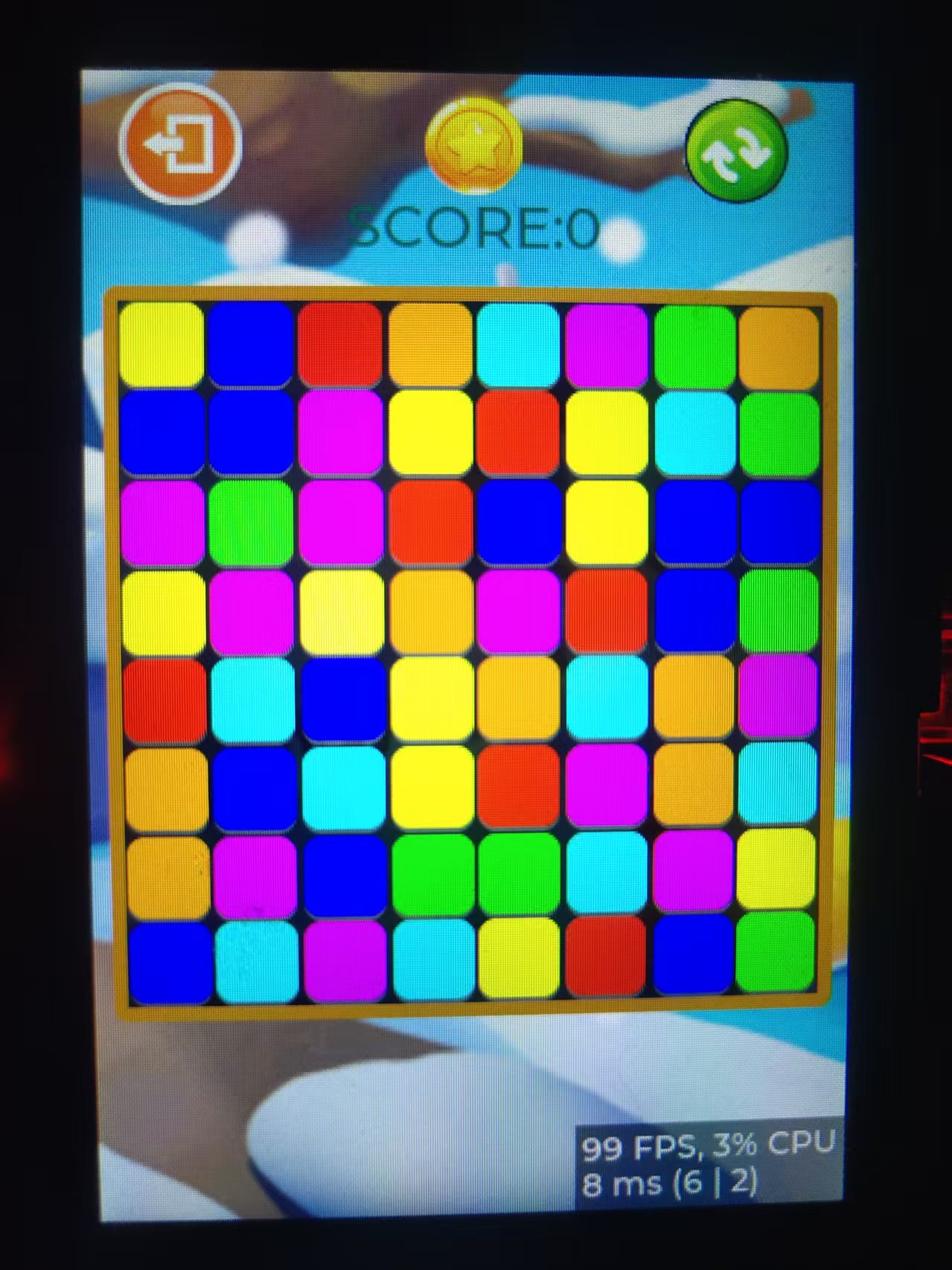
植物大战僵尸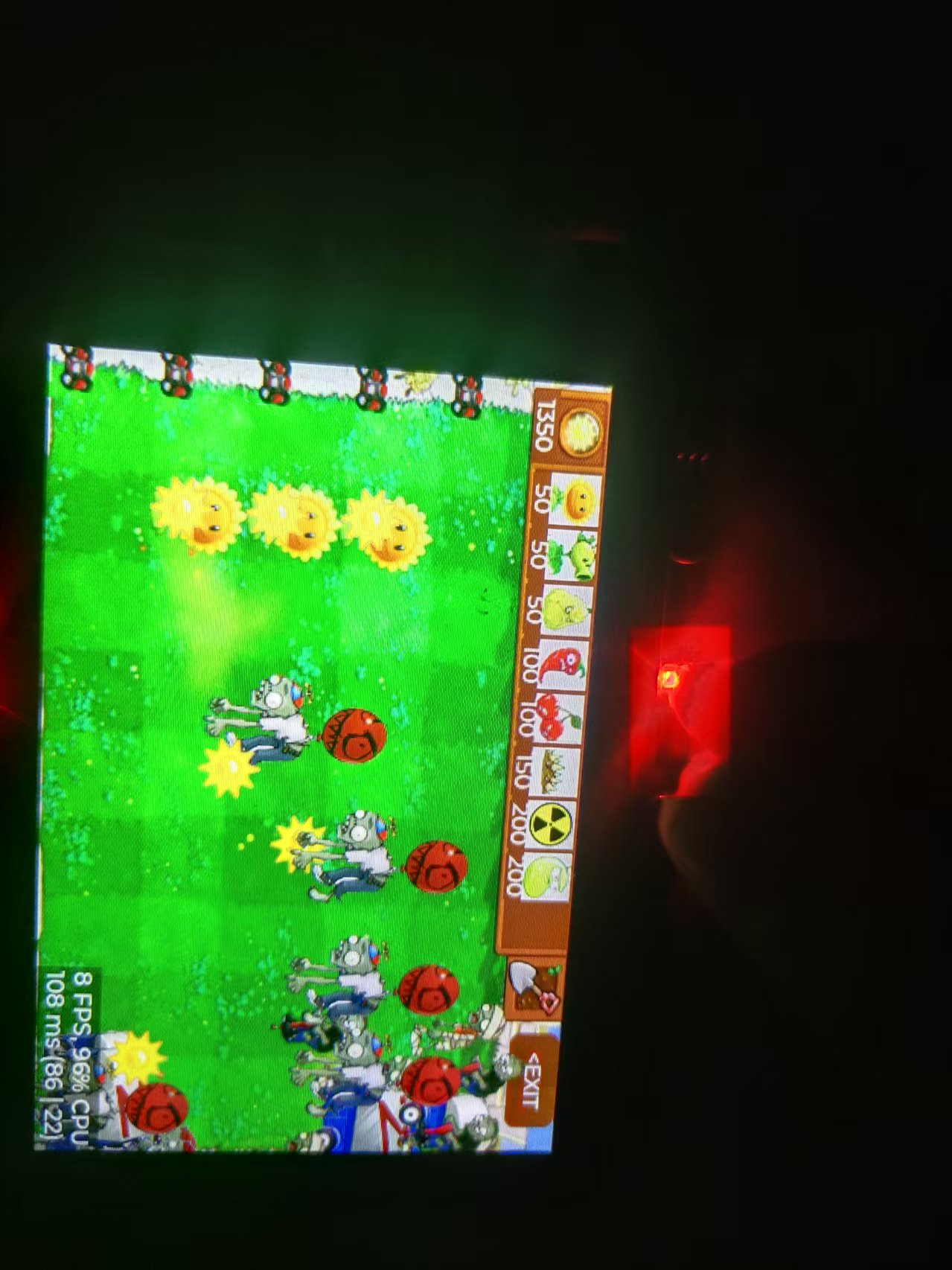
更多推荐
 已为社区贡献1条内容
已为社区贡献1条内容

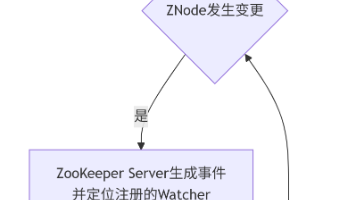





所有评论(0)